Często zdarza się, że chcemy uruchomić wybrane gry w trybie okienkowym. Możemy wtedy grać w mniejszym oknie i cały czas mieć wgląd na to, co się dzieje na pulpicie, przeglądać czat w komunikatorze czy zmieniać piosenki w odtwarzaczu. Jak zatem uruchomić gry w trybie okienkowym?
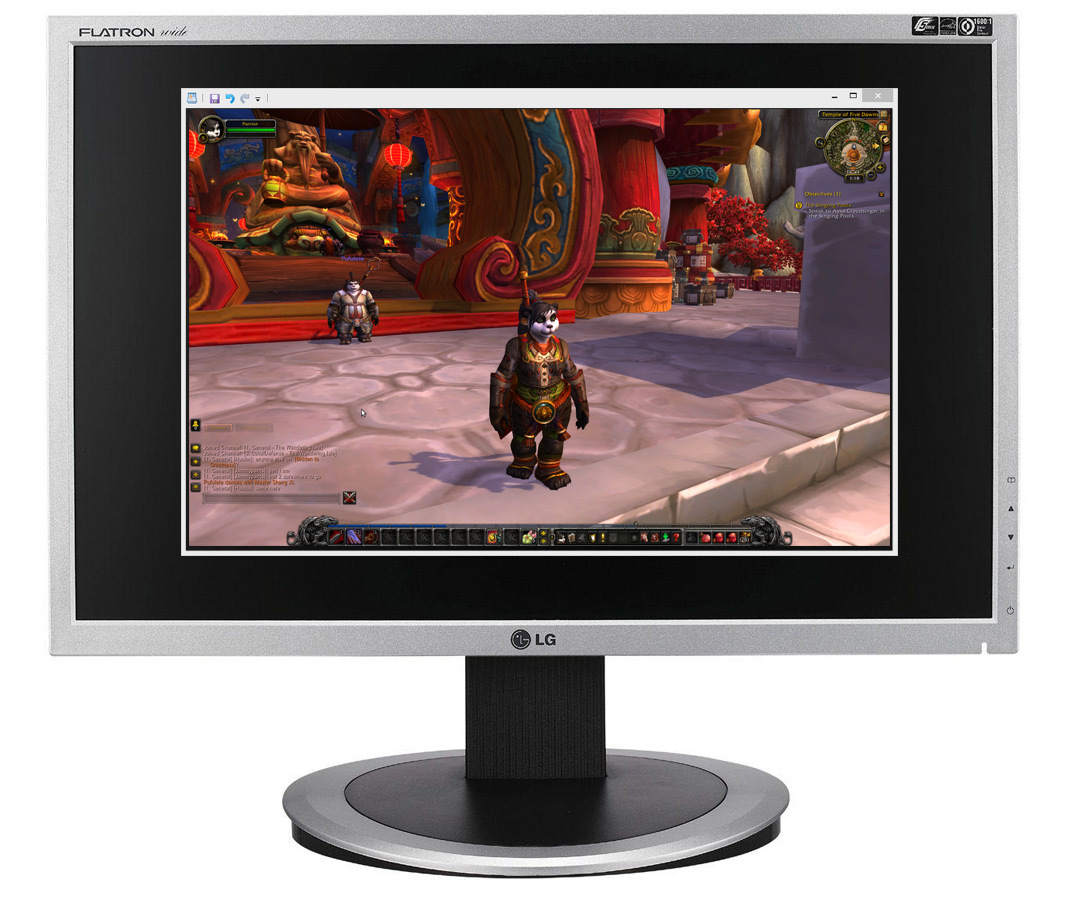
Niektóre tytuły posiadają wbudowaną funkcję trybu okienkowego, którą należy znaleźć w opcjach, a następnie uaktywnić. Inne z kolei takiej funkcji nie posiadają, ale wspierają tryb okienkowy, gdy uruchomimy je z odpowiednim dopiskiem do skrótu. Są też takie tytuły, które trybu okienkowego nie posiadają wcale, ale istnieje możliwość wymuszenia takiego sposobu wyświetlania. Pokażemy wszystkie scenariusze.
Alt + Enter
Pierwszą rzeczą, którą możecie spróbować, jest skorzystanie z kombinacji klawiszy Alt + Enter. To uniwersalna kombinacja, która pozwala przełączać się między trybem okienkowym a pełnoekranowym w większości gier.
To najprostsza opcja, którą możecie spróbować bez potrzeby modyfikowania ustawień gry czy instalowania dodatkowych aplikacji.
Przeglądamy ustawienia gry oraz pliki ini
Kolejnym miejscem, w którym powinniśmy szukać odpowiedniej opcji, są ustawienia gry. Wciskamy przycisk Escape podczas gry lub szukamy opcji w głównym menu, a następnie przechodzimy do ustawień ekranu / obrazu / wyglądu / grafiki.
W zależności od gry (i języka) możemy znaleźć różne opcje, które wywołują tryb okienkowy. Najprościej szukać czegoś pod nazwą Windowed Mode, a następnie ją zaznaczyć. Ustawienie te może też być paradoksalnie pod przeciwną nazwą, czyli Fullscreen (Pełen ekran). Jeśli opcja "Fullscreen" jest zaznaczona, to gra uruchamia się na pełnym ekranie, więc należy ją wyłączyć lub ustawić w pozycji "No".
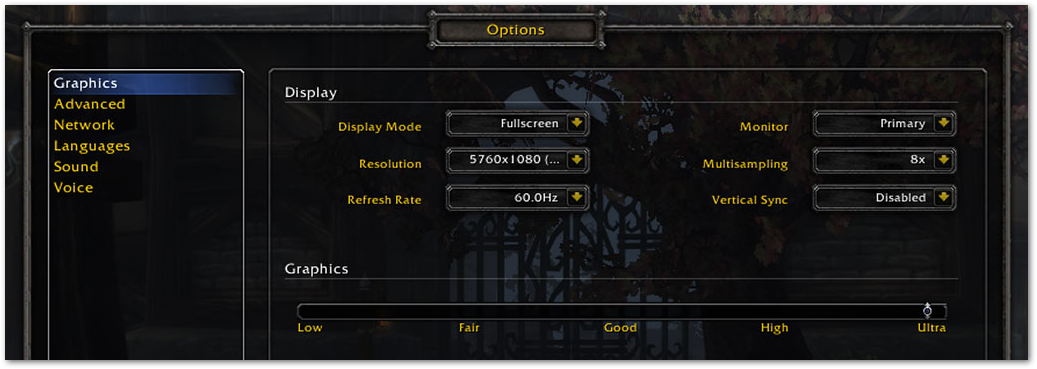
Inne gry mogą mieć także opcje trybu wyświetlania (Display Mode). Wtedy należy je przestawić z pozycji "Fullscreen" do "Windowed mode".
Niektóre ustawienia graficzne nie są dostępne w opcjach gry, ale możemy uzyskać do nich dostęp za pomocą plików konfiguracyjnych. Takie pliki mają rozszerzenie ".ini" i znajdują się zazwyczaj w folderze z grą. Możemy je otworzyć w notatniku i poszukać opcji "Windowed mode". Niektóre pliki z ustawieniami znajdują się także w folderze z zapisanymi stanami gry, czyli np. "Moje dokumenty\My Games\Nazwa_gry".
Modyfikacja skrótu do gry
Kolejnym sposobem na wymuszenie trybu okienkowego jest modyfikacja skrótu do gry i dopisanie odpowiedniej komendy w polu "Element docelowy".
Przykładowo, jeśli wpis do gry wygląda tak: "D:\Gry\Diablo II\Diablo II.exe", to naszym zadaniem będzie dopisanie po cudzysłowie odpowiedniej komendy, która wymusi tryb okienkowy. Ważne jest, aby komendy wpisać po cudzysłowie, a nie przed. Dostępne komendy to:
-w
-window
-windowed
-windowmode
-windowedmode
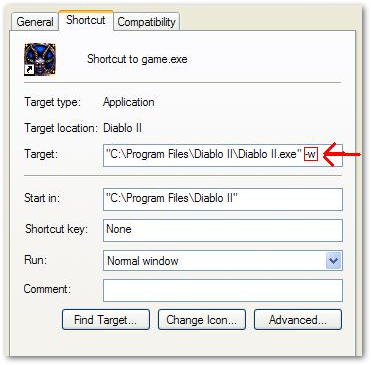
Czyli całość może wyglądać następująco: "D:\Gry\Diablo II\Diablo II.exe" -w. Nie wszystkie gry wspierają takie rozwiązanie, ale nie zaszkodzi spróbować. Możemy też dopisać komendę "-f" wraz z dopiskiem definiujacym rozdzielczość, np. "-f 1024x768".
